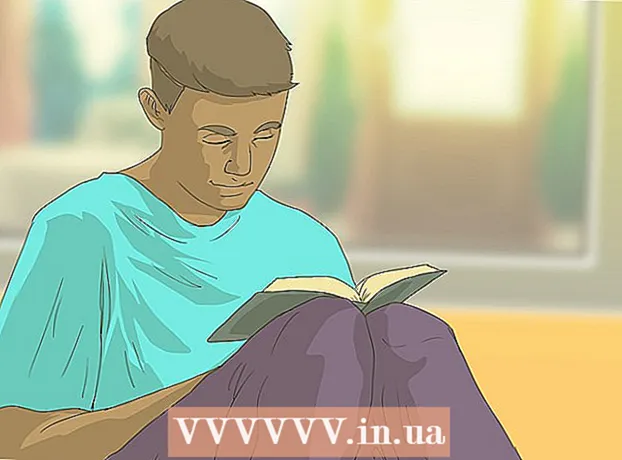ກະວີ:
Ellen Moore
ວັນທີຂອງການສ້າງ:
12 ເດືອນມັງກອນ 2021
ວັນທີປັບປຸງ:
1 ເດືອນກໍລະກົດ 2024
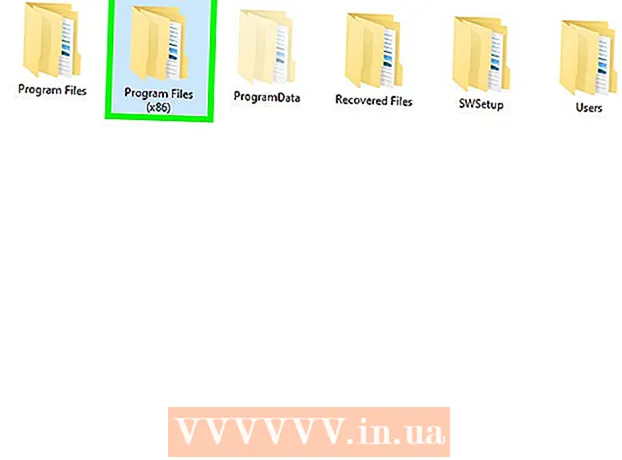
ເນື້ອຫາ
- ຂັ້ນຕອນ
- ສ່ວນທີ 1 ຂອງ 3: ການປົດລັອກໂມເດັມ
- ສ່ວນທີ 2 ຂອງ 3: ການຕິດຕັ້ງຫຸ້ນສ່ວນມືຖື
- ສ່ວນທີ 3 ຂອງ 3: ການໂທລະສັບ
ຮຸ້ນສ່ວນມືຖືເປັນໂປຣແກມຄອມພິວເຕີທີ່ອອກແບບມາສໍາລັບ Huawei USB Modem. ເຈົ້າສາມາດໃຊ້ໂປຣແກມນີ້ເພື່ອໂທອອກ, ພ້ອມທັງຮັບແລະສົ່ງຂໍ້ຄວາມ SMS ຈາກຄອມພິວເຕີຂອງເຈົ້າຫາໂທລະສັບມືຖືຂອງເຈົ້າ. ຖ້າເຈົ້າຕ້ອງການໃຊ້ຊິມກາດຢູ່ໃນເຄືອຂ່າຍອື່ນທີ່ບໍ່ແມ່ນເຄືອຂ່າຍຂອງໂມເດັມ USB, ທໍາອິດເຈົ້າຈະຕ້ອງປົດລັອກມັນແລະຈາກນັ້ນເຊື່ອມຕໍ່ກັບເຄືອຂ່າຍໃ່.
ຂັ້ນຕອນ
ສ່ວນທີ 1 ຂອງ 3: ການປົດລັອກໂມເດັມ
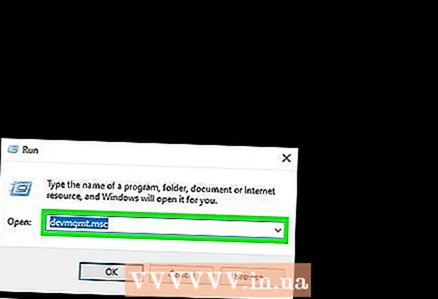 1 ກໍານົດຮູບແບບໂມເດັມ USB ຂອງທ່ານ. ຂະບວນການປົດລັອກສໍາລັບໂມເດັມຈະຂຶ້ນກັບຮູບແບບຂອງມັນ. ຮູບແບບໂມເດັມສາມາດພິມໄດ້ຢູ່ໃນໂມເດັມເອງຫຼືຢູ່ໃນຕົວຈັດການອຸປະກອນ.
1 ກໍານົດຮູບແບບໂມເດັມ USB ຂອງທ່ານ. ຂະບວນການປົດລັອກສໍາລັບໂມເດັມຈະຂຶ້ນກັບຮູບແບບຂອງມັນ. ຮູບແບບໂມເດັມສາມາດພິມໄດ້ຢູ່ໃນໂມເດັມເອງຫຼືຢູ່ໃນຕົວຈັດການອຸປະກອນ. - ເພື່ອເປີດຕົວຈັດການອຸປະກອນ, ກົດປຸ່ມປະສົມປະສານ ⊞ຊະນະ+R ແລະເຂົ້າ devmgmt.msc... ໂມເດັມຂອງເຈົ້າຈະຖືກເຮັດເປັນລາຍການຢູ່ໃນພາກສ່ວນຕົວປັບເຄືອຂ່າຍຫຼືພາກສ່ວນພອດ (COM ແລະ LPT).
 2 ຊອກຫາເລກ IMEI ຂອງໂມເດັມຂອງເຈົ້າ. ໂດຍປົກກະຕິແລ້ວ IMEI ຈະພິມຢູ່ເທິງກ່ອງຂອງໂມເດັມ, ແຕ່ມັນຍັງສາມາດບອກໄດ້ຢູ່ເທິງໂມເດັມເອງ. IMາຍເລກ IMEI ມີຄວາມຍາວ 15 ຕົວເລກ.
2 ຊອກຫາເລກ IMEI ຂອງໂມເດັມຂອງເຈົ້າ. ໂດຍປົກກະຕິແລ້ວ IMEI ຈະພິມຢູ່ເທິງກ່ອງຂອງໂມເດັມ, ແຕ່ມັນຍັງສາມາດບອກໄດ້ຢູ່ເທິງໂມເດັມເອງ. IMາຍເລກ IMEI ມີຄວາມຍາວ 15 ຕົວເລກ.  3 ສ້າງລະຫັດປົດລັອກ. ຊອກຫາເຄື່ອງກໍາເນີດລະຫັດປົດລັອກທີ່ກົງກັບຮູບແບບໂມເດັມຂອງເຈົ້າ. ເຈົ້າສາມາດຊອກຫາເຄື່ອງກໍາເນີດໄຟຟ້າດັ່ງກ່າວໄດ້ຢ່າງງ່າຍດາຍຖ້າເຈົ້າໃສ່ຄໍາວ່າ "[ໂມເດັມ] ລະຫັດປົດລັອກ" ຢູ່ໃນຄໍາຖາມຄົ້ນຫາຂອງເຈົ້າ. ໃສ່IMາຍເລກ IMEI ຂອງເຈົ້າໃສ່ເຄື່ອງສ້າງລະຫັດແລະຂຽນລະຫັດທີ່ສ້າງຂຶ້ນ.
3 ສ້າງລະຫັດປົດລັອກ. ຊອກຫາເຄື່ອງກໍາເນີດລະຫັດປົດລັອກທີ່ກົງກັບຮູບແບບໂມເດັມຂອງເຈົ້າ. ເຈົ້າສາມາດຊອກຫາເຄື່ອງກໍາເນີດໄຟຟ້າດັ່ງກ່າວໄດ້ຢ່າງງ່າຍດາຍຖ້າເຈົ້າໃສ່ຄໍາວ່າ "[ໂມເດັມ] ລະຫັດປົດລັອກ" ຢູ່ໃນຄໍາຖາມຄົ້ນຫາຂອງເຈົ້າ. ໃສ່IMາຍເລກ IMEI ຂອງເຈົ້າໃສ່ເຄື່ອງສ້າງລະຫັດແລະຂຽນລະຫັດທີ່ສ້າງຂຶ້ນ. - ຢ່າໃສ່IMາຍເລກ IMEI ເຂົ້າໄປໃນເຄື່ອງກໍາເນີດຄືນໃas່, ເພາະວ່າອັນນີ້ອາດຈະຂັດຂວາງໂມເດັມໄດ້ຢ່າງຖາວອນ.
 4 ດາວໂຫລດຕົວແກ້ໄຂລະຫັດ ສຳ ລັບໂມເດັມໂມເດວຂອງເຈົ້າ. ດຽວນີ້ເຈົ້າມີລະຫັດປົດລັອກ, ມັນຍັງຄົງດາວໂລດຕົວແກ້ໄຂລະຫັດ ສຳ ລັບໂມເດັມຂອງເຈົ້າ. ເຈົ້າສາມາດຊອກຫາໂປຣແກມນີ້ໄດ້ຢ່າງງ່າຍດາຍໂດຍການປ້ອນປະໂຫຍກ "[modem model] code editor" ໃນຄໍາຖາມຄົ້ນຫາຂອງເຈົ້າ. ດາວນໂຫລດໂຄງການໃນຄອມພິວເຕີຂອງທ່ານແລະດໍາເນີນການ.
4 ດາວໂຫລດຕົວແກ້ໄຂລະຫັດ ສຳ ລັບໂມເດັມໂມເດວຂອງເຈົ້າ. ດຽວນີ້ເຈົ້າມີລະຫັດປົດລັອກ, ມັນຍັງຄົງດາວໂລດຕົວແກ້ໄຂລະຫັດ ສຳ ລັບໂມເດັມຂອງເຈົ້າ. ເຈົ້າສາມາດຊອກຫາໂປຣແກມນີ້ໄດ້ຢ່າງງ່າຍດາຍໂດຍການປ້ອນປະໂຫຍກ "[modem model] code editor" ໃນຄໍາຖາມຄົ້ນຫາຂອງເຈົ້າ. ດາວນໂຫລດໂຄງການໃນຄອມພິວເຕີຂອງທ່ານແລະດໍາເນີນການ. - ຕົວແກ້ໄຂລະຫັດບໍ່ແມ່ນໂປຣແກມທີ່ເປັນທາງການ, ສະນັ້ນເຈົ້າຕ້ອງເຮັດວຽກ ໜັກ ເພື່ອຊອກຫາໂປຣແກມທີ່ສາມາດດາວໂຫຼດໄດ້ຢ່າງປອດໄພ. ດາວໂຫຼດຕົວແກ້ໄຂລະຫັດຈາກເວັບໄຊທີ່ເຊື່ອຖືໄດ້ເທົ່ານັ້ນແລະຫຼີກເວັ້ນບ່ອນທີ່ເຈົ້າຖືກຂໍໃຫ້ຕື່ມແບບສອບຖາມຫຼືເຮັດອັນອື່ນເພື່ອເຂົ້າຫາລິ້ງ.
- ຖ້າເຈົ້າບໍ່ສາມາດຊອກຫາຕົວແກ້ໄຂລະຫັດສໍາລັບຮູບແບບໂມເດັມຂອງເຈົ້າ, ເຈົ້າອາດຈະສາມາດໃຊ້ລະຫັດປົດລັອກໄດ້ຢູ່ໃນຫຸ້ນສ່ວນມືຖື.
 5 ໃສ່ລະຫັດປົດລັອກເຂົ້າໄປໃນຕົວແກ້ໄຂລະຫັດ. ເຈົ້າຈະຕ້ອງເລືອກເອົາໂມເດັມຂອງເຈົ້າຈາກລາຍການອຸປະກອນທີ່ມີຢູ່, ສະນັ້ນກວດໃຫ້ແນ່ໃຈວ່າມັນເປີດຢູ່. ເມື່ອຖືກຖາມໃຫ້ໃສ່ລະຫັດປົດລັອກ, ໃຫ້ເຮັດແນວນັ້ນແລະໂມເດັມຂອງເຈົ້າຈະຖືກປົດລັອກ.
5 ໃສ່ລະຫັດປົດລັອກເຂົ້າໄປໃນຕົວແກ້ໄຂລະຫັດ. ເຈົ້າຈະຕ້ອງເລືອກເອົາໂມເດັມຂອງເຈົ້າຈາກລາຍການອຸປະກອນທີ່ມີຢູ່, ສະນັ້ນກວດໃຫ້ແນ່ໃຈວ່າມັນເປີດຢູ່. ເມື່ອຖືກຖາມໃຫ້ໃສ່ລະຫັດປົດລັອກ, ໃຫ້ເຮັດແນວນັ້ນແລະໂມເດັມຂອງເຈົ້າຈະຖືກປົດລັອກ.  6 ໃສ່ຊິມກາດໃ່. ດຽວນີ້ໂມເດັມຂອງເຈົ້າຖືກປົດລັອກ, ເຈົ້າສາມາດໃສ່ຊິມກາດຈາກເຄືອຂ່າຍອື່ນເຂົ້າໄປໄດ້. ສໍາລັບຄໍາແນະນໍາວິທີການປ່ຽນແທນຊິມກາດຂອງເຈົ້າ, ເບິ່ງເອກະສານສໍາລັບໂມເດັມຂອງເຈົ້າ.
6 ໃສ່ຊິມກາດໃ່. ດຽວນີ້ໂມເດັມຂອງເຈົ້າຖືກປົດລັອກ, ເຈົ້າສາມາດໃສ່ຊິມກາດຈາກເຄືອຂ່າຍອື່ນເຂົ້າໄປໄດ້. ສໍາລັບຄໍາແນະນໍາວິທີການປ່ຽນແທນຊິມກາດຂອງເຈົ້າ, ເບິ່ງເອກະສານສໍາລັບໂມເດັມຂອງເຈົ້າ.
ສ່ວນທີ 2 ຂອງ 3: ການຕິດຕັ້ງຫຸ້ນສ່ວນມືຖື
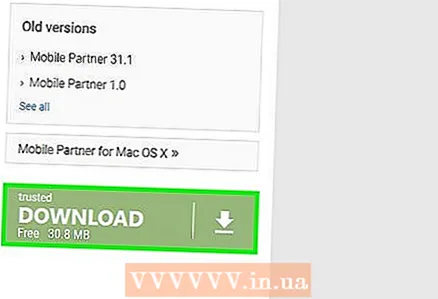 1 ດາວໂຫຼດເວີຊັນລ້າສຸດຂອງຫຸ້ນສ່ວນມືຖື. ໃຫ້ແນ່ໃຈວ່າດາວໂຫຼດໂປຣແກມລຸ້ນລ້າສຸດເພື່ອຮັບປະກັນວ່າມັນເຂົ້າກັນໄດ້ກັບລະບົບປະຕິບັດການຂອງເຈົ້າ. ເຈົ້າສາມາດດາວໂລດຫຸ້ນສ່ວນມືຖືໄດ້ໂດຍກົງຈາກເວັບໄຊທ Huawei ຂອງ Huawei ໂດຍການເຂົ້າໄປຕາມລິ້ງນີ້: consumer.huawei.com/la/support/index.htm... ຊອກຫາ "ຫຸ້ນສ່ວນມືຖື" ຢູ່ໃນພາກ "ດາວໂຫຼດ" ແລະຄລິກໃສ່ລິ້ງດາວໂຫຼດ.
1 ດາວໂຫຼດເວີຊັນລ້າສຸດຂອງຫຸ້ນສ່ວນມືຖື. ໃຫ້ແນ່ໃຈວ່າດາວໂຫຼດໂປຣແກມລຸ້ນລ້າສຸດເພື່ອຮັບປະກັນວ່າມັນເຂົ້າກັນໄດ້ກັບລະບົບປະຕິບັດການຂອງເຈົ້າ. ເຈົ້າສາມາດດາວໂລດຫຸ້ນສ່ວນມືຖືໄດ້ໂດຍກົງຈາກເວັບໄຊທ Huawei ຂອງ Huawei ໂດຍການເຂົ້າໄປຕາມລິ້ງນີ້: consumer.huawei.com/la/support/index.htm... ຊອກຫາ "ຫຸ້ນສ່ວນມືຖື" ຢູ່ໃນພາກ "ດາວໂຫຼດ" ແລະຄລິກໃສ່ລິ້ງດາວໂຫຼດ.  2 ຕິດຕັ້ງຮຸ້ນສ່ວນມືຖື. ຄລິກສອງເທື່ອໃສ່ບ່ອນເກັບທີ່ດາວໂຫຼດມາແລະຈາກນັ້ນເລືອກ "ສະກັດເອົາທັງ"ົດ". ອັນນີ້ຈະສ້າງໂຟນເດີໃwhere່ບ່ອນທີ່ໄຟລ installation ຕິດຕັ້ງຂອງໂປຣແກມຈະຖືກວາງໄວ້. ແລ່ນໄຟລ setup ການຕິດຕັ້ງເພື່ອຕິດຕັ້ງຫຸ້ນສ່ວນມືຖືຢູ່ໃນຄອມພິວເຕີຂອງເຈົ້າ.
2 ຕິດຕັ້ງຮຸ້ນສ່ວນມືຖື. ຄລິກສອງເທື່ອໃສ່ບ່ອນເກັບທີ່ດາວໂຫຼດມາແລະຈາກນັ້ນເລືອກ "ສະກັດເອົາທັງ"ົດ". ອັນນີ້ຈະສ້າງໂຟນເດີໃwhere່ບ່ອນທີ່ໄຟລ installation ຕິດຕັ້ງຂອງໂປຣແກມຈະຖືກວາງໄວ້. ແລ່ນໄຟລ setup ການຕິດຕັ້ງເພື່ອຕິດຕັ້ງຫຸ້ນສ່ວນມືຖືຢູ່ໃນຄອມພິວເຕີຂອງເຈົ້າ.  3 ໃຫ້ຄລິກໃສ່ປຸ່ມ "Settings" ແລະເລືອກ "Options". ນີ້ຈະເປີດເມນູການຕັ້ງຄ່າ.
3 ໃຫ້ຄລິກໃສ່ປຸ່ມ "Settings" ແລະເລືອກ "Options". ນີ້ຈະເປີດເມນູການຕັ້ງຄ່າ.  4 ຢູ່ໃນກອບເບື້ອງຊ້າຍ, ເລືອກຕົວເລືອກ "ການຈັດການໂປຣໄຟລ". ອັນນີ້ຈະເປີດຕົວແກ້ໄຂໂປຣໄຟລ,, ບ່ອນທີ່ເຈົ້າສາມາດອະນຸຍາດໃຫ້ໂປຣແກຣມເຊື່ອມຕໍ່ກັບເຄືອຂ່າຍມືຖືທີ່ເຈົ້າເລືອກ.
4 ຢູ່ໃນກອບເບື້ອງຊ້າຍ, ເລືອກຕົວເລືອກ "ການຈັດການໂປຣໄຟລ". ອັນນີ້ຈະເປີດຕົວແກ້ໄຂໂປຣໄຟລ,, ບ່ອນທີ່ເຈົ້າສາມາດອະນຸຍາດໃຫ້ໂປຣແກຣມເຊື່ອມຕໍ່ກັບເຄືອຂ່າຍມືຖືທີ່ເຈົ້າເລືອກ.  5 ເລືອກເຄືອຂ່າຍທີ່ຕ້ອງການຈາກເມນູເລື່ອນລົງ. ມີຫຼາຍເຄືອຂ່າຍທີ່ນິຍົມໃຫ້ເລືອກສໍາລັບຫຸ້ນສ່ວນມືຖື, ເຊິ່ງເຈົ້າສາມາດເລືອກໄດ້ຈາກເມນູຊື່ໂປຣໄຟລ. ຖ້າເຄືອຂ່າຍຂອງເຈົ້າຢູ່ໃນລາຍຊື່ນີ້, ເລືອກມັນ.
5 ເລືອກເຄືອຂ່າຍທີ່ຕ້ອງການຈາກເມນູເລື່ອນລົງ. ມີຫຼາຍເຄືອຂ່າຍທີ່ນິຍົມໃຫ້ເລືອກສໍາລັບຫຸ້ນສ່ວນມືຖື, ເຊິ່ງເຈົ້າສາມາດເລືອກໄດ້ຈາກເມນູຊື່ໂປຣໄຟລ. ຖ້າເຄືອຂ່າຍຂອງເຈົ້າຢູ່ໃນລາຍຊື່ນີ້, ເລືອກມັນ. - ຮຸ່ນຫຼ້າສຸດຂອງຫຸ້ນສ່ວນມືຖືສາມາດກວດຫາຕົວກໍານົດການ APN ໂດຍອັດຕະໂນມັດອີງຕາມຊິມກາດຢູ່ໃນໂມເດັມຂອງເຈົ້າ.
 6 ໃຫ້ຄລິກໃສ່ປຸ່ມ "ໃ"່" ຖ້າເຄືອຂ່າຍຂອງເຈົ້າບໍ່ຢູ່ໃນລາຍຊື່. ເພື່ອເພີ່ມເຄືອຂ່າຍຂອງເຈົ້າ, ເຈົ້າຈໍາເປັນຕ້ອງຮູ້ຕົວກໍານົດການ APN ຂອງມັນ. ອັນນີ້ຈໍາເປັນສໍາລັບຫຸ້ນສ່ວນມືຖືລຸ້ນເກົ່າທີ່ບໍ່ກວດຫາຕົວກໍານົດການ APN ອັດຕະໂນມັດ.
6 ໃຫ້ຄລິກໃສ່ປຸ່ມ "ໃ"່" ຖ້າເຄືອຂ່າຍຂອງເຈົ້າບໍ່ຢູ່ໃນລາຍຊື່. ເພື່ອເພີ່ມເຄືອຂ່າຍຂອງເຈົ້າ, ເຈົ້າຈໍາເປັນຕ້ອງຮູ້ຕົວກໍານົດການ APN ຂອງມັນ. ອັນນີ້ຈໍາເປັນສໍາລັບຫຸ້ນສ່ວນມືຖືລຸ້ນເກົ່າທີ່ບໍ່ກວດຫາຕົວກໍານົດການ APN ອັດຕະໂນມັດ. - ເຈົ້າສາມາດຊອກຫາການຕັ້ງຄ່າ APN ສໍາລັບເຄືອຂ່າຍຂອງເຈົ້າໂດຍການປ້ອນ "[ຊື່ເຄືອຂ່າຍ] apn" ເຂົ້າໄປໃນເຄື່ອງຈັກຊອກຫາທີ່ເຈົ້າມັກ. ໃຊ້ຂໍ້ມູນທີ່ພົບແລະຕື່ມຂໍ້ມູນໃສ່ໃນຊ່ອງສໍາລັບໂປຣໄຟລ ner ຮຸ້ນສ່ວນມືຖືໃ່.
ສ່ວນທີ 3 ຂອງ 3: ການໂທລະສັບ
 1 ເຊື່ອມຕໍ່ກັບເຄືອຂ່າຍຂອງທ່ານ. ຢູ່ໃນປ່ອງຢ້ຽມຕົ້ນຕໍຂອງຫຸ້ນສ່ວນມືຖື, ເຈົ້າຈໍາເປັນຕ້ອງເລືອກໂປຣໄຟລ network ເຄືອຂ່າຍຂອງເຈົ້າແລະຄລິກໃສ່ປຸ່ມ“ ເຊື່ອມຕໍ່”. ຖ້າຕົວກໍານົດການ APN ຂອງເຈົ້າຖືກຕ້ອງ, ເຈົ້າຈະເຊື່ອມຕໍ່ກັບເຄືອຂ່າຍມືຖືຂອງເຈົ້າ.
1 ເຊື່ອມຕໍ່ກັບເຄືອຂ່າຍຂອງທ່ານ. ຢູ່ໃນປ່ອງຢ້ຽມຕົ້ນຕໍຂອງຫຸ້ນສ່ວນມືຖື, ເຈົ້າຈໍາເປັນຕ້ອງເລືອກໂປຣໄຟລ network ເຄືອຂ່າຍຂອງເຈົ້າແລະຄລິກໃສ່ປຸ່ມ“ ເຊື່ອມຕໍ່”. ຖ້າຕົວກໍານົດການ APN ຂອງເຈົ້າຖືກຕ້ອງ, ເຈົ້າຈະເຊື່ອມຕໍ່ກັບເຄືອຂ່າຍມືຖືຂອງເຈົ້າ. - ຖ້າເຈົ້າບໍ່ໄດ້ໃຊ້ຕົວແກ້ໄຂລະຫັດເພື່ອປົດລັອກໂມເດັມ, ແລະຊິມກາດບໍ່ກົງກັນ, ເຈົ້າຈະຖືກຖາມໃຫ້ໃສ່ລະຫັດປົດລັອກ. ໃສ່ລະຫັດຈາກວິທີທໍາອິດເພື່ອປົດລັອກໂມເດັມຂອງເຈົ້າແລະສືບຕໍ່ເຮັດວຽກຕໍ່ໄປ.
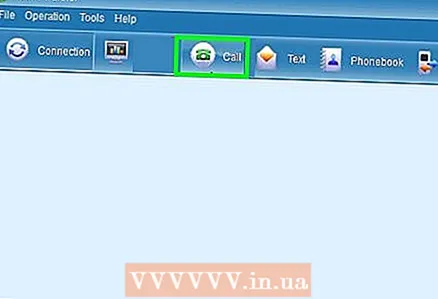 2 ໃຫ້ຄລິກໃສ່ປຸ່ມ "ໂທ". ອັນນີ້ຈະເປີດແປ້ນກົດ.
2 ໃຫ້ຄລິກໃສ່ປຸ່ມ "ໂທ". ອັນນີ້ຈະເປີດແປ້ນກົດ.  3 ໂທຫາເບີຫຼືເລືອກລາຍຊື່ຜູ້ຕິດຕໍ່. ເມື່ອແຜງປະກົດຂຶ້ນ, ເຈົ້າສາມາດໂທຫາmanuallyາຍເລກດ້ວຍຕົນເອງຫຼືໂທອອກໂດຍການເລືອກຕົວເລກຈາກລາຍຊື່ຜູ້ຕິດຕໍ່ຂອງເຈົ້າ. ຫຼັງຈາກການໂທຫາຕົວເລກຈາກ ລຳ ໂພງຫຼືຫູຟັງ, ເຈົ້າຄວນຈະໄດ້ຍິນສຽງເອີ້ນເຂົ້າ.
3 ໂທຫາເບີຫຼືເລືອກລາຍຊື່ຜູ້ຕິດຕໍ່. ເມື່ອແຜງປະກົດຂຶ້ນ, ເຈົ້າສາມາດໂທຫາmanuallyາຍເລກດ້ວຍຕົນເອງຫຼືໂທອອກໂດຍການເລືອກຕົວເລກຈາກລາຍຊື່ຜູ້ຕິດຕໍ່ຂອງເຈົ້າ. ຫຼັງຈາກການໂທຫາຕົວເລກຈາກ ລຳ ໂພງຫຼືຫູຟັງ, ເຈົ້າຄວນຈະໄດ້ຍິນສຽງເອີ້ນເຂົ້າ. - ເຈົ້າຈະຕ້ອງໃຊ້ໄມໂຄຣໂຟນເພື່ອໃຫ້ເຈົ້າສາມາດເວົ້າໃນລະຫວ່າງການໂທໄດ້.
 4 ໂທວິດີໂອ. ຖ້າເຈົ້າມີ webcam ຕິດຕັ້ງຢູ່ໃນຄອມພິວເຕີຂອງເຈົ້າ, ຈາກນັ້ນເຈົ້າຕ້ອງຄລິກໃສ່ປຸ່ມ“ Video” ເພື່ອເລີ່ມການໂທດ້ວຍວິດີໂອ.
4 ໂທວິດີໂອ. ຖ້າເຈົ້າມີ webcam ຕິດຕັ້ງຢູ່ໃນຄອມພິວເຕີຂອງເຈົ້າ, ຈາກນັ້ນເຈົ້າຕ້ອງຄລິກໃສ່ປຸ່ມ“ Video” ເພື່ອເລີ່ມການໂທດ້ວຍວິດີໂອ. - ຖ້າເຈົ້າບໍ່ເຫັນຕົວເລືອກນີ້, ໄປຫາ C: Program Files (x86) Mobile Partner ແລະຊອກຫາໄຟລ "" SysSettings.xml ". ຄລິກຂວາໃສ່ໄຟລນີ້ແລະເລືອກແກ້ໄຂ. ຊອກຫາເສັ້ນ callvideo> 0 / callvideo> ແລະປ່ຽນແປງ 0 ຢູ່ເທິງ 1.